Kuidas blokeerida ja blokeerida saatjad Gmaili veebis
Varia / / August 05, 2021
Me kõik kasutame Gmaili veebi ja iga päev saame palju rämpsposti. Me võime seda mõnda aega ignoreerida, kuid kui see on turundusmeil, tuleb see igal teisel päeval. Lõpuks otsustame ühel hetkel selle järgi tegutseda. See tähendab, et peame blokeerima e-posti aadressi edasiste tüütute sõnumite saatmise. Selles juhendis ütlen teile, kuidas saate blokeerige mis tahes saatjaGmaili veebis ilma et peaksite iga e-kirja eraldi avama ja kustutama.
Peate määrama filtri, mis blokeerib tulevikus kõik selle aadressi sõnumid. Hiljem saate filtrit muuta vastavalt oma vajadustele. Teen seda peamiselt turundusmeilide jaoks, mille saan erinevatelt veebisaitidelt. Kui soovite hiljem Gmailis saatja blokeerida, saate ka seda teha. Samuti saate oma filtri kustutada. Vastasel juhul, kui olete kellegi otse ilma filtrita blokeerinud, saate ka tema blokeerida. Päris su eelistuse küsimus.

Seotud | Kuidas jagada nutitelefoni ekraani teenuses Google Meet
Saatjate blokeerimine ja deblokeerimine Gmaili veebis
Niisiis, lähme sammudeni. Isegi kui blokeerite kellegi Gmaili arvutiversioonis, kajastub sama ka mobiiliversioonis.
- Käivitage Gmail
- paremas ülanurgas klõpsake nuppu käigunupp > siis klõpsake Vaadake jaotist Kõik seaded

- Järgmisel ekraanil klõpsake vahekaarti Filtrid ja blokeeritud aadressid
- Kliki Looge uus filter
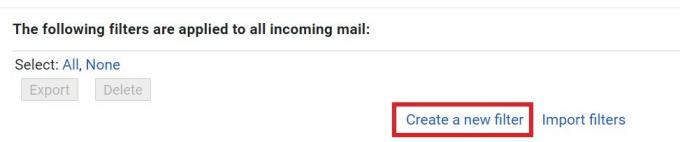
- Avaneb dialoogiboks koos paljude võimalustega.
- Tuleb a Alates jaotises. See tähendab, et peate sisestama need e-posti aadressid või saatjad, kes korduvalt teile e-kirju saadavad, enamasti turundusmeilid.
- Näete, et olen sisestanud kaks või kolm saatjat, kes mulle pidevalt neid e-kirju saadavad. Niisiis olen jaotises From maininud nende aadresse komadega eraldatuna.
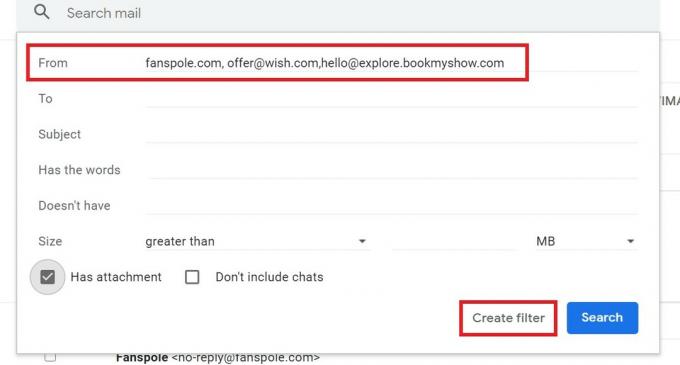
- Siin on Omab sõnu jaotis, kuhu saate sisestada konkreetsed sõnad, mille olete märganud, et kaasnevad tavalised rämpspostiga e-posti turunduse meilid. See hoiab ära need sõnad sisaldavate postkastide kuvamise.
- Samuti, kui kontrollite Manused märkeruut, siis manustega kirju ei kuvata teie postkastis. Tavaliselt võivad rämpsposti manused sisaldada linke pahavarale. Seega on parem hoiduda sellistest e-kirjadest eemal, välja arvatud juhul, kui see on pärit saatjalt, keda tunnete oma töö- või äriringkonnas.
- Kui olete parameetri seadistamise lõpetanud, klõpsake nuppu Loo filter
- Avaneb uus dialoogiboks koos mitme märkeruuduga. Saate täiendavalt filtreerida, milliseid automatiseeritud toiminguid teeb Gmail meilide jaoks, mille olete filtrid määranud.

- Näiteks olen seadnud need Gmaili veebis olevad e-kirjad kustutamiseks, märkides ruudu Kustuta. Sõltuvalt teie nõudmistest saate valida mis tahes toimingu.
Saatja blokeerimise tühistamine
Nüüd, kui blokeerimine on lõppenud, võtame rämpsposti saatjad lõdvemaks ja blokeerime need Gmaili veebis. Seda on väga lihtne teha.
- Avage Gmaili veeb
- Kliki Käigunupp > klõpsake Vaadake jaotist Kõik seaded
- siis klõpsake vahekaarti Filtrid ja blokeeritud aadress
- Ekraani allserva peaksite nägema jaotist, mis ütleb Järgmine aadress on blokeeritud
- Kui olete kellegi varem blokeerinud, peaksite loendis nägema neid kasutajaid / e-posti ID-sid.

- Lisaks teie e-posti saatjatele peaksite blokeerima ka ühe võimaluse Deblokeeri. Klõpsake lihtsalt seda. See on kõik.
Nii on need nutikad viisid, kuidas saate Gmaili veebiversioonis saatja blokeerida või deblokeerida. Kui te ei kannata neid ärritavaid turundusmeile, järgige seda juhendit ja blokeerige need koheselt. Loodan, et see juhend oli teile kasulik.
Loe edasi,
- Laadige alla Netflix MOD APK 7.61.0 | Lukustamata versioon
- Tasuta CyberPunk 2077 taustapildid arvutile ja nutitelefonile
Swayam on professionaalne tehnikablogija, kellel on magistrikraad arvutirakendustes ning tal on ka Androidi arendamise kogemus. Ta on kindel Androidi OS-i austaja. Lisaks tehnikablogimisele armastab ta mängimist, reisimist ja kitarri mängimist / õpetamist.


